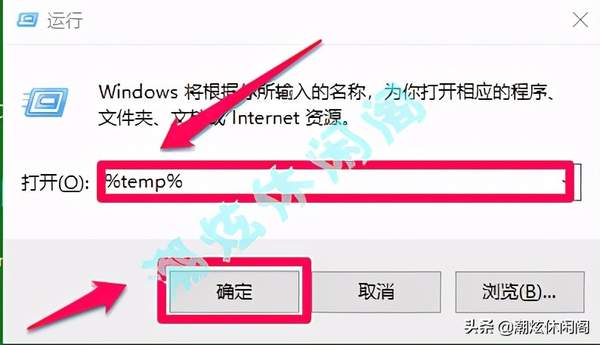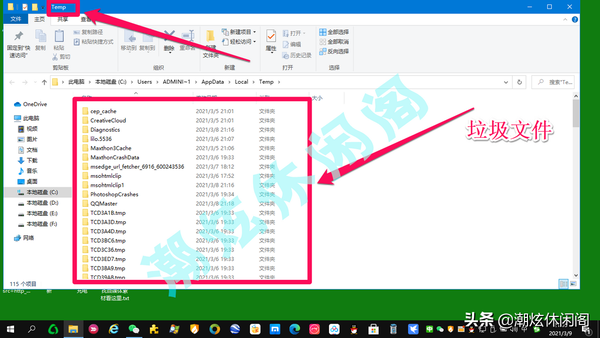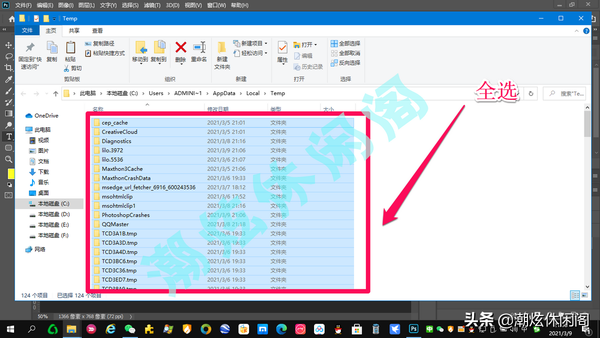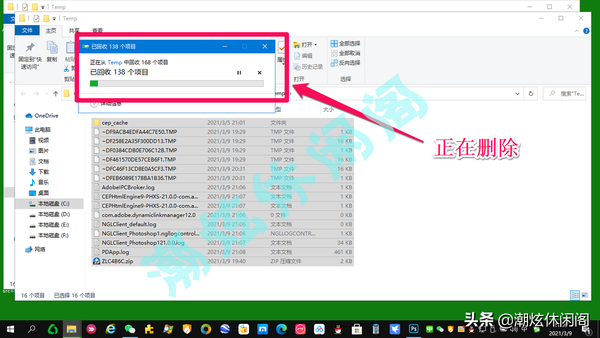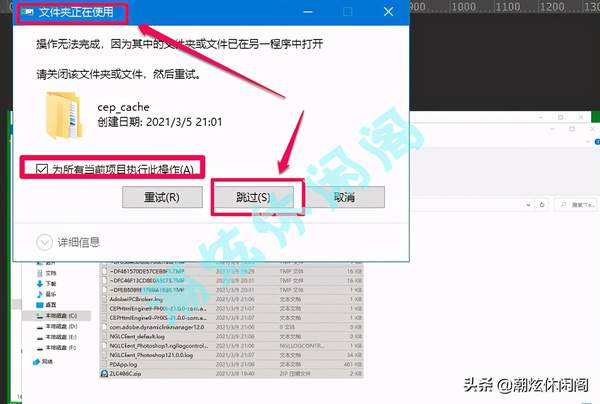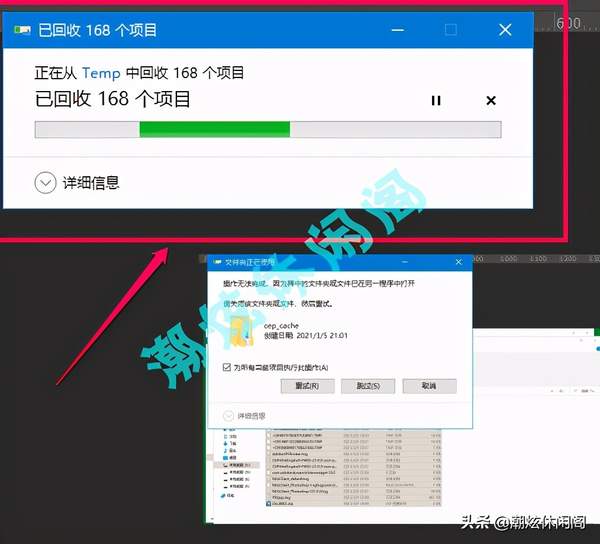c盘空间很大电脑却很卡怎么解决(c盘占用太多导致电脑卡顿怎么办)
现在大家使用的电脑配置基本都不错,起初运行速度都很快,但是在使用一段时间以后,发现机器运行迟缓、卡顿,有时还停止运行而导致死机,使人使用电脑体验很差,心情烦躁不乐。电脑出现这种情况大多原因是系统运行时产生的垃圾文件和缓存文件过多,占用大量系统内存和系统盘空导致电脑卡顿。今天,在此介绍一招可解决大多数电脑的运行缓慢和卡顿的问题,具体操作步骤如下:
1.在键盘上按下“Win R”组合键,弹出运行对话框,在“打开”右侧框中输入“%temp%”,按下“确定”按钮。如下图所示:
2.“确定”后,打开“Temp”窗口中,即打开“Temp”文件夹。Temp文件夹中的文件是系统文件的“集中营”,各类收藏夹、网页浏览记录、计算机操作过程……都保存在这里,如果用户不去清理,系统也会自动清理,但间隔较长,我们也可以手动清理。这些垃圾文件是导致系统运行卡顿的主要罪魁祸首,完全可以删除,删除后完全也不会影响系统的正常运行。如下图所示:
3.按下 “Ctrl A”组合键全选这些文件,全选这些文件后,按下“Delete”键,删除全部文件。如下图所示:
4.有时候在删除文件时会弹出“文件夹正使用”对话框,出现这种情况一般是“Temp”文件夹下有的文件夹或文件正在被另一程序使用。对此,勾选“为所有当前项目执行此操作”后,按下“跳过”按钮即可。这些无法删除的文件夹或文件待电脑重启在再按以上操作一次便可删除。如下图所示:
在Windows中,temp文件夹主要分布在下面三个位置。
(1)C:\Windows\Temp 系统公用;(2)C:\用户\Administra tor\Local Settings\Temp;(3)C:\用户\Administrator\AppData\Local\Microsoft\Windows\Temporary Internet Files\(默认为隐藏目录)
通过以上操作一般便可删除系统运行产生的这些垃圾文件,这些文件删除后便可腾出大量的磁盘空间,也清理了影响系统正常运行因素,解决电脑卡顿的问题。
以上为小编今天分享的清理垃圾文件的方法。欢迎转发、收藏、评论。多谢阅读、关注。